Hoe om musiek by jou Android te voeg
Hierdie artikel sal jou leer hoe om musiek van `n rekenaar na `n foon of Android-tablet by te voeg. Jy kan musiek direk na die Google Play Musiek-webwerf oplaai, of jy kan `n Windows- of Mac-rekenaar gebruik om musiek direk na die Android-toestel oor te dra.
conținut
stappe
Metode 1
Gebruik Google Play Musiek
1
Maak die Google Play Musiek-bladsy op `n rekenaar oop. Gaan na https://music.google.com/ in `n webblaaier. Hierdie aksie sal die Google Play Musiek tuisblad oopmaak as jy by jou Google-rekening aangemeld het.
- As jy nie by jou Google-rekening aangemeld het nie, klik login regs bo-aan die bladsy, tik dan jou e-posadres en wagwoord in.
- As jy ingeteken het op meer as een Google-rekening, kan jy op die ikoon van jou profiel wat regs bo-aan die bladsy is, klik en kies dan die rekening wat jy wil gebruik in die keuselys.
2
Klik op ☰. Dit is in die linkerbovenhoek van die bladsy. Hierdie aksie sal `n pop-upvenster aan die linkerkant van die venster oopmaak.
3
Kliek op Musiek laai. U sal hierdie opsie vind onderaan die pop-up venster. As jy dit doen, sal jy na die bladsy gaan om musiek van Google Play Musiek op te laai.
4
Klik op SELECT UIT REKENAAR. Dit is aan die onderkant van die bladsy. `N File Explorer (Windows) of Finder (Mac) -venster sal oopmaak.
5
Kies die musiekmap. Klik op die gids waarin jy jou musiek aan die linkerkant van die venster het. U kan dubbelklik op die bykomende dopgehou in die hoofvenster om deur u musiekversameling te blaai.
6
Kies die musiek wat jy wil byvoeg. Klik en sleep die muis deur die inhoud van die musiekmap om liedjies te kies of druk gedruk ^ Ctrl (Windows) of opdrag (Mac) en klik op individuele liedjies om hulle onafhanklik te kies.
7
Klik op Open Dit is in die onderste deel van die venster. Hierdie aksie sal begin om die geselekteerde musiek op te laai na Google Play Musiek. Wanneer die proses voltooi is, kan jy die opgelaaide musiek speel met die Google Play Musiek-program.
Metode 2
Oordra musieklêers in Windows
1
Koppel jou Android-toestel aan op `n rekenaar. Gebruik die laadkabel om die Android-toestel aan te sluit op een van die USB-poorte op die rekenaar.
- As Android jou vertel om `n verbindingstipe te kies, druk Multimedia toestel (MTP) op die skerm voordat jy voortgaan.
2
Open Start
Windowsstart.jpg" klas ="beeld ligkas">
. Klik op die Windows-logo wat in die onderste linkerhoek van die skerm is.3
Maak die lêer Explorer oop
Windowsstartexplorer.jpg" klas ="beeld ligkas">
. Klik op die ikoon met `n gidsvorm en dit is in die onderste linkerkant van die Beginvenster.4
Gaan na die musiekmap. Open die gids waarin die musiek gestoor word deur op `n gids aan die linkerkant van die File Explorer venster te klik. Miskien moet jy dubbelklik op addisionele vouers in die hoof Explorer-venster om jou musiek te vind.
5
Kies die musiek wat jy wil byvoeg. Klik en sleep die wyser langs `n verskeidenheid musiek om dit uit te lig of hou dit vas ^ Ctrl terwyl jy op spesifieke liedjies kliek om hulle individueel uit te lig.
6
Klik op die Tuisblad. Dit is in die boonste linker gedeelte van die File Explorer venster. As jy dit doen, sal `n nutsbalk onder die oortjie oopgemaak word inleiding.
7
Kliek op Kopieer na. Hierdie ikoon met `n gidsvorm is in die afdeling "organiseer" van die nutsbalk. `N Opsieslys sal verskyn.
8
Klik Kies plek. Dit is aan die onderkant van die keuselys.
9
Klik op die naam van jou Android-toestel. Hierdie vouer moet in die opspringvenster wees. As jy dit doen, sal die vouer uitbrei om die interne lêers van die Android-toestel te wys.
10
Klik op die gids "musiek". Dit is onder die uitgebreide gids van die Android-toestel.
11
Klik op Kopieer. Hierdie knoppie is in die onderste gedeelte van die venster. As jy dit doen, sal die gekose musiek op jou Android-toestel begin kopieer.
12
Maak die Android-toestel uit. Hierdie maatreël sal verseker dat jy die Android-toestel veilig van die rekenaar kan onttrek as jy klaar is met die oordrag van die musiek.
Metode 3
Oordra musieklêers op `n Mac
1
Koppel die Android-toestel aan op `n Mac. Gebruik die laadkabel van die Android-toestel om dit aan te sluit op een van die USB-poorte op die rekenaar.
- As die Mac nie `n USB-poort het nie, moet jy `n USB C na USB 3.0-adapter koop.
- As jou Android-toestel jou vertel om `n verbindingstipe te kies, druk Multimedia toestel (MTP) op die skerm voordat jy voortgaan.
2
Maak `n blaaier op die Mac oop. Aangesien Android nie outomaties met Mac-rekenaars gesinkroniseer word nie, moet jy `n amptelike program aflaai wat die Android-koppelvlak met die Mac help.
3
Gaan na die Android-lêeroordrag-bladsy. Gaan na https://android.com/filetransfer/. Hierdie aksie sal die aflaai bladsy oopmaak.
4
Klik DOWNLOAD NOU. Dit is die groen knoppie wat in die middel van die bladsy is. As u hierdie aksie uitvoer, word die konfigurasie lêer van Android File Transfer oorgedra om te begin aflaai.
5
Installeer Android Lêer Oordrag. Hierdie optrede sal bestaan uit dubbelklik op die DMG-lêer. Kontroleer die lêer in Stelselvoorkeure (MacOS Sierra en latere weergawes) en klik dan en sleep die Android File Transfer-ikoon na die snelkoppeling van "aansoeke".
6
Maak die Finder oop Dit is die blou aansoek in die vorm van `n gesig wat in die Dock van die Mac is.
7
Gaan na die gids waar jou musiek gestoor word. Klik op die gids waar u die musieklêers wat langs die Finder-venster is, stoor. Miskien moet jy dubbelklik op die bykomende dopgehou in die hoofvenster van die Finder om jou musiek te vind.
8
Kies die musiek wat jy wil byvoeg. Klik en sleep die wyser langs `n verskeidenheid musiek om dit uit te lig of hou dit vas opdrag en klik op spesifieke liedjies om hulle individueel uit te lig.
9
Klik op Redigeer Hierdie kieslysitem is bo links van die Mac-skerm. `N Aftrekkieslys verskyn.
10
Klik op Kopieer. U kry hierdie opsie bo-aan die spyskaart wysig. Hierdie aksie sal die geselekteerde musiek kopieer.
11
Maak Android-lêeroordrag oop. Nadat jy dit gedoen het, moet jy die dopgehou op die Android-toestel sien, waarvan een een is "musiek", in die Android File Transfer window.
12
Dubbelklik op die gids "musiek". Dit moet in die middel van die Android File Transfer-venster wees. As jy dit doen, sal die gids oopmaak "musiek".
13
Klik op Redigeer en klik dan op Plak elemente. U sal die opsie vind Plak elemente bo-aan die keuselys wysig. As jy hierdie aksie uitvoer, sal die musiek begin om op die Android-toestel te kopieer. Wanneer die proses klaar is, kan jy jou foon veilig uitneem en na die musiek begin luister.
wenke
- In die algemeen kan jy die musiek wat by die Android-toestel gevoeg is, speel met enige musiekafspeelprogram wat in die Play-winkel beskikbaar is.
waarskuwings
- Daar is `n beperking van 50,000 liedjies in jou Google Play Musiek-rekening.
Deel op sosiale netwerke:
Verwante
 Hoe om `n toestel by die Google Play Winkel te voeg
Hoe om `n toestel by die Google Play Winkel te voeg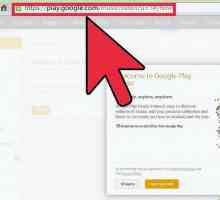 Hoe om `n toestel te magtig om Google Musiek te gebruik
Hoe om `n toestel te magtig om Google Musiek te gebruik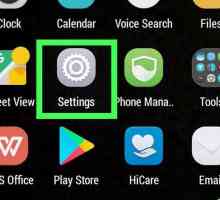 Hoe om uit te teken van `n Google-rekening op Android
Hoe om uit te teken van `n Google-rekening op Android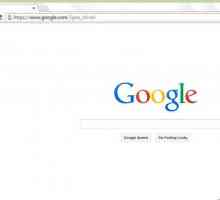 Hoe om uit te meld by Google Chrome
Hoe om uit te meld by Google Chrome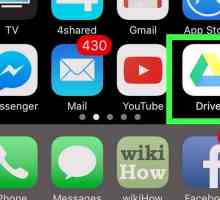 Hoe om `n lêer in Google Drive te deel
Hoe om `n lêer in Google Drive te deel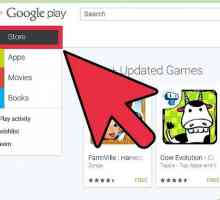 Hoe om Google Play Musiek Bestuurder vir Windows 8 af te laai
Hoe om Google Play Musiek Bestuurder vir Windows 8 af te laai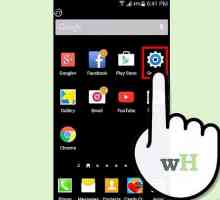 Hoe om Google Play op Android af te laai
Hoe om Google Play op Android af te laai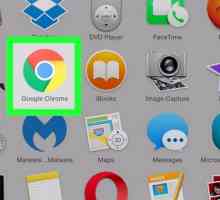 Hoe om programme van Google Play na rekenaar af te laai
Hoe om programme van Google Play na rekenaar af te laai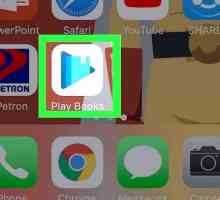 Hoe om boeke van Google af te laai
Hoe om boeke van Google af te laai Hoe om boeke met Google Play af te laai
Hoe om boeke met Google Play af te laai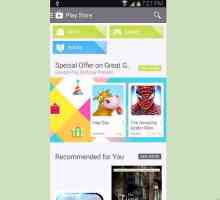 Hoe om video`s, musiek, speletjies en sagteware vir jou selfoon af te laai
Hoe om video`s, musiek, speletjies en sagteware vir jou selfoon af te laai Hoe om `n program van Google Play af te laai
Hoe om `n program van Google Play af te laai Hoe om `n program heeltemal te verwyder uit jou Google-rekening wat reeds verwyder is (met jou…
Hoe om `n program heeltemal te verwyder uit jou Google-rekening wat reeds verwyder is (met jou… Hoe om alle Google Chrome-instellings te rugsteun en te herstel
Hoe om alle Google Chrome-instellings te rugsteun en te herstel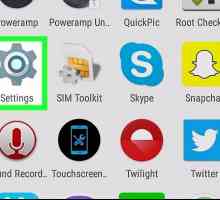 Hoe om Google-kontakte met Android te sinkroniseer
Hoe om Google-kontakte met Android te sinkroniseer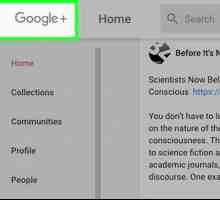 Hoe om foto`s op Google+ op te laai
Hoe om foto`s op Google+ op te laai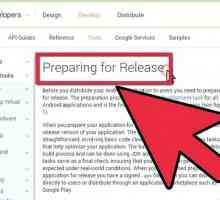 Hoe om jou program op Google Play op te laai
Hoe om jou program op Google Play op te laai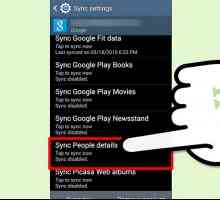 Hoe om kontakte van Android na iPhone oor te dra
Hoe om kontakte van Android na iPhone oor te dra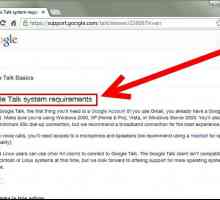 Hoe om `n Google Talk-rekening op te stel
Hoe om `n Google Talk-rekening op te stel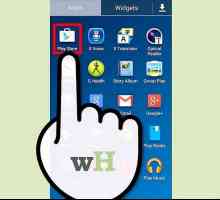 Hoe om Google Play op Android te kry
Hoe om Google Play op Android te kry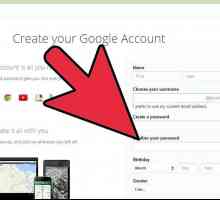 Hoe om Google Play Musiek te kry
Hoe om Google Play Musiek te kry
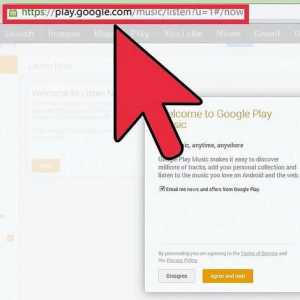 Hoe om `n toestel te magtig om Google Musiek te gebruik
Hoe om `n toestel te magtig om Google Musiek te gebruik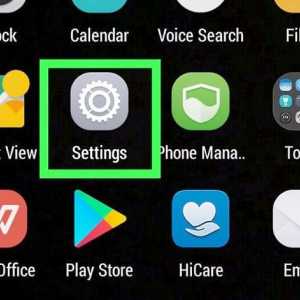 Hoe om uit te teken van `n Google-rekening op Android
Hoe om uit te teken van `n Google-rekening op Android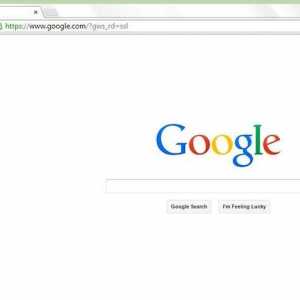 Hoe om uit te meld by Google Chrome
Hoe om uit te meld by Google Chrome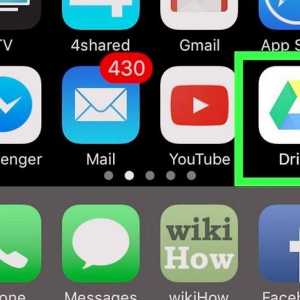 Hoe om `n lêer in Google Drive te deel
Hoe om `n lêer in Google Drive te deel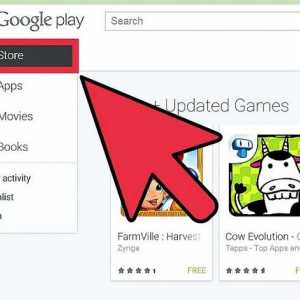 Hoe om Google Play Musiek Bestuurder vir Windows 8 af te laai
Hoe om Google Play Musiek Bestuurder vir Windows 8 af te laai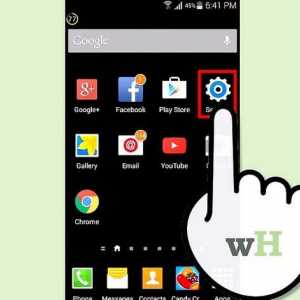 Hoe om Google Play op Android af te laai
Hoe om Google Play op Android af te laai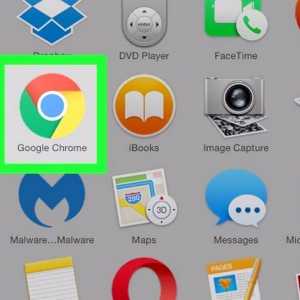 Hoe om programme van Google Play na rekenaar af te laai
Hoe om programme van Google Play na rekenaar af te laai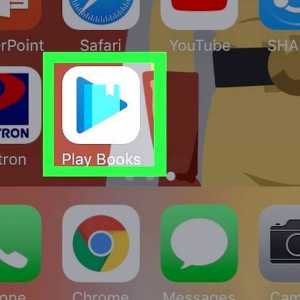 Hoe om boeke van Google af te laai
Hoe om boeke van Google af te laai Hoe om boeke met Google Play af te laai
Hoe om boeke met Google Play af te laai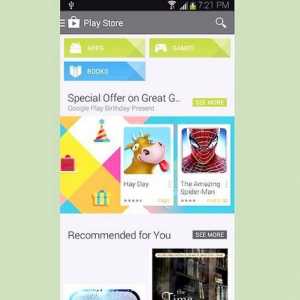 Hoe om video`s, musiek, speletjies en sagteware vir jou selfoon af te laai
Hoe om video`s, musiek, speletjies en sagteware vir jou selfoon af te laai